Данная статья раскроет все параметры присутствующие в меню: Sampling, Volume Sampling и Light Paths. С помощью данных меню производится большинство настроек качества и скорости рендера Cycles. Применяя их на практике Вы сможете добиться лучшего качества за меньше время.
Прежде чем начать, стоит сказать пару слов об интеграторе. Интергратор — это алгоритм использующийся для вычисления освещения. В настоящее время Cycles поддерживает алгоритм трассировки прямых лучей. Это очень хорошо работает для большинства типов освещения, но плохо работает в очень сложных сценах, особенно если в них присутствует каустика.
Sampling
Есть два режима интегратора которые могут быть использованы: path tracing и branched path tracing. При использовании режима path tracing луч будет отскакивать от каждого типа поверхности один раз и выбирать всего один цвет. При таком подходе вычисления происходят довольно быстро, но требуют большего количества семплов, чтобы избавится от шума.
- Render Samples
Количество путей трассировки для каждого пикселя в финальной визуализации. Чем большее значение, тем меньше шума. - Preview Samples
Количество путей трассировки для каждого пикселя в окне 3D-вида.

- Seed
Устанавливает различные шаблоны шума для интегратора.
Ниже анимация движения куба со значением Seed равным 0. Как можно заметить, белые/черные точки находятся в одном и том же месте изображения вне зависимости от местоположения куба.

Здесь же, для каждого кадра анимации установлено различное значение параметра Seed. В случае шумных анимаций с малым количеством семплов используйте данный параметр.
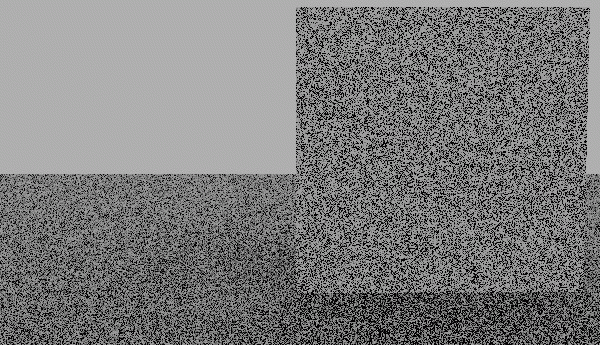
- Clamp Direct
Удаляет все прямые лучи превышающие заданный уровень. Это помогает предотвратить белые пиксели в ущерб интенсивности освещения. - Clamp Indirect
Удаляет все отраженные лучи превышающие заданный уровень. Это помогает предотвратить белые пиксели в ущерб интенсивности освещения.
На изображении ниже сцена с отключенным параметром Clamp (оба в значении 0). Яркое пятно на полу — это прямой свет, падающий на него от источника света. Практически все остальное — это отраженный свет. Плоскости слева назначен шейдер Glossy, а той что в воздухе — Diffuse.
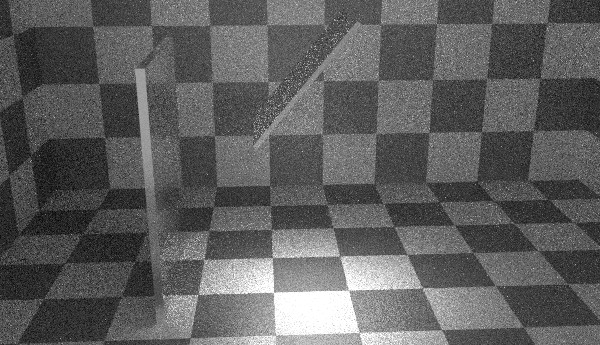
Ниже Вы можете наглядно увидеть разницу между удалением части прямых и отраженных лучей. Шума становится значительно меньше, но вместе с ним и освещения.
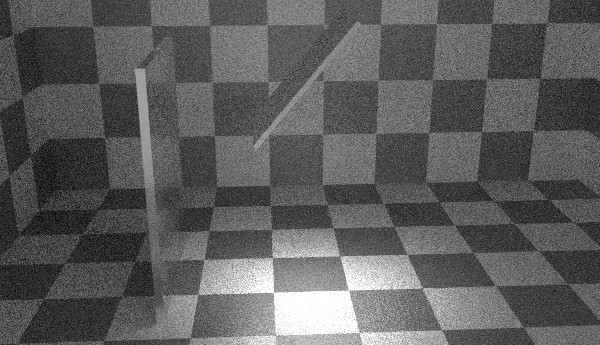
При использовании режима branched path tracing у Вас есть возможность установить количество отскоков луча для каждого типа шейдера. Это очень полезно в сценах, где, например, доминируют диффузные шейдеры и отсутствуют шейдеры объема. Вы можете установить нужное количество проходов для диффузного шейдера и добиться хорошего качества и убрать полностью объем, тем самым сохранив время рендеринга. Чтобы добиться такого же качества диффузного шейдера как при 250 семплах (режим path tracing), вам необходимо установить 10 AA samples и 25 diffuse samples. 25 diffuse samples — это количество отскоков луча для каждого AA семпла (10 Х 25 = 250). К счастью, арифметикой заниматься не придется, потому как все итоговые значения выводятся внизу данного меню. А теперь немного подробнее…
- AA Render Samples
Количество семплов для каждого пикселя в финальной визуализации. Чем большее значение, тем сглаженнее объект. - AA Preview Samples
Количество семплов для каждого пикселя в окне 3D-вида.
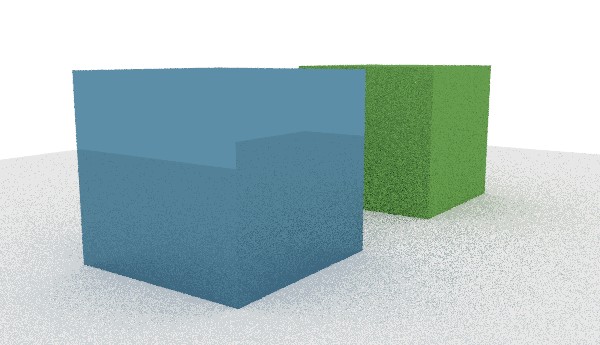
- Diffuse Samples
Количество диффузных семплов для каждого семпла АА. - Glossy Samples
Количество семплов отражения для каждого семпла АА.
На изображениях видно как можно улучшить качество отдельных поверхностей не затрагивая остальные:

- Transmission Samples
Количество семплов прозрачности для каждого семпла АА. - AO Samples
Количество AO семплов для каждого семпла АА. - Mesh Light Samples
Количество семплов светящихся объектов (emission) для каждого семпла АА. - Subsurface Samples
Количество семплов подповерхностного рассеивания для каждого семпла АА. - Volume Samples
Количество семплов объема для каждого семпла АА.
- Sample All Direct Lights
Производит выборку для всех прямых источников света, вместо одного выбранного в случайном порядке. - Sample All Indirect Lights
Производит выборку для всех отраженных источников света, вместо одного выбранного в случайном порядке.
Сюзанну освещает три лампы типа Point:

- Square Samples
Возвести в квадрат все семплы.
Очень удобно устанавливать высокие значения семплов не вводя большие числа. 4 AAx3 Glosyy = 12 samples. 12×12=144:
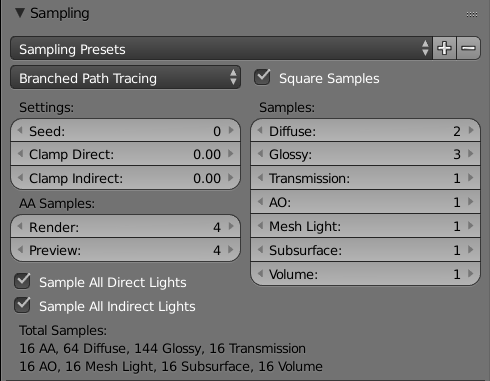
Также в данном меню присутствуют две предустановленные настройки (Final и Preview), которые Вы можете дополнить любым количеством собственных, чтобы каждый раз не проделывать одно и тоже.
Volume Sampling
- Step Size
Расстояние между семплами шейдерных объемов. Низкие значения дают более точные результаты, но также увеличивается время визуализации.
Для наглядности я увеличил Step Size до 1. Как видите качество огня и дыма плохое, но и рендер занял всего 6,8 секунды:

А теперь сравните два изображения со значением по умолчанию (0,1) и очень низким значением (0,01):

При 10 семплах визуальная разница отсутствует, зато время рендера во втором случае возросло в 10 раз.
- Max Steps
Максимальное количество шагов через объем. Низкие значения уменьшают время рендеринга, но также удаляют часть объема.
На изображении ниже рендер со значением по умолчанию (1024). На него потребовалось 35,2 секунды:

А теперь еще два рендера с более низкими значениями:

Вы могли заметить, что при значении 1024, что при 50 ни качество, ни время не изменились абсолютно, но при 10 у нас почти отсутствует объем и время соответственно уменьшается.
Как итог можно сказать, что данные параметры по умолчанию отлично подходят для большинства задач и регулировать их нужно лишь в особых случаях и с пониманием дела.
Light Paths
- Transparency Max
Максимальное количество отскоков для прозрачных объектов. - Transparency Min
Минимальное количество отскоков для прозрачных объектов.
Ниже изображение из 20 прозрачных паралелепипедов. При значении 8 мы видим лишь сквозь 8 плоскостей (тоесть через 4 паралелепипеда), а дальше свет не проходит. При значении 30 все объекты становятся прозрачными:
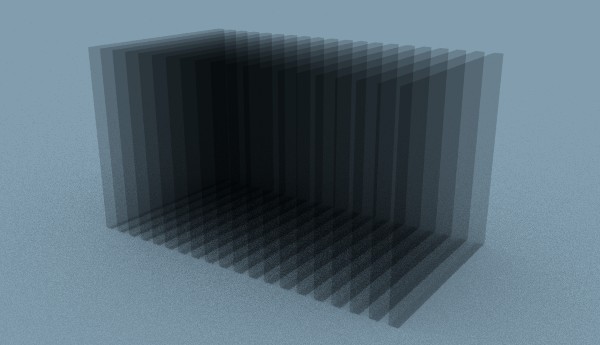
- Transparent Shadows
Включает отбрасывание теней от прозрачных объектов. При отключении тень будет как от диффузного объекта.
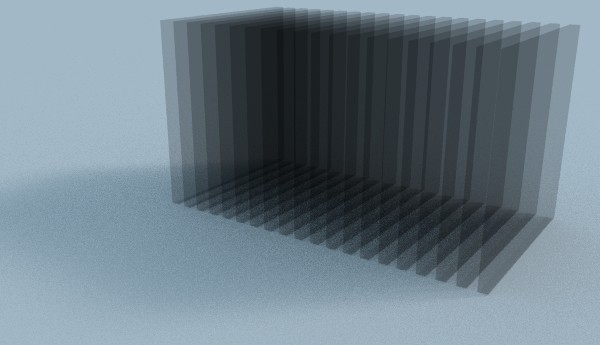
- Reflective Caustics
Включает/выключает каустику отраженную от поверхностей объектов. - Refractive Caustics
Включает/выключает каустику проходящую сквозь объекты.
На изображении ниже оба типа каустики: Белые пиксели вокруг зеркального куба — это Reflective каустика. Белые пиксели за диамантом — это Refractive каустика.

Результаты с отключением каустик:

- Filter Glossy
Значения больше 0 размывают отраженную каустику. Используется для предотвращения появления белых пикселей.

Данная опция не плохая альтернатива полному отключению каустики.
- Max Bounces
Максимальное количество отскоков света. - Min Bounces
Минимальное количество отскоков света.
- Diffuse Bounces
Максимальное количество отскоков для диффузных материалов.
При значении 0 свет будет попадать на объект и полностью им поглощаться. На картинке ниже красный куб никак не влияет на свое окружение (красный цвет присутствует лишь на нем). В реальности же такого не бывает:
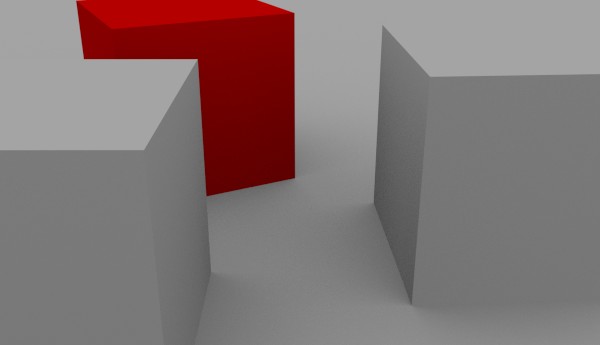
При значений 1 луч будет отскакивать от красного куба на пол и правый куб, а при 2 еще и на левый куб от правого. Таким образом, чем выше будет значение, тем светлее (потому как много белых объектов) и краснее (из-за красного куба) будет становится сцена.
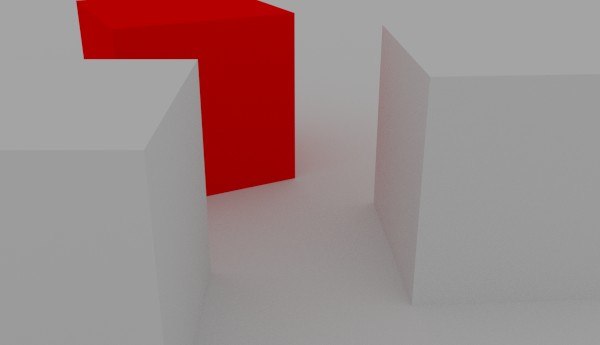
- Glossy Bounces
Максимальное количество отскоков для глянцевых материалов.
На изображении ниже две плоскости с шейдером Glossy (два зеркала направленных друг на друга). В зависимости от того, сколько отскоков Вы установите, столько раз они отразятся друг в друге:
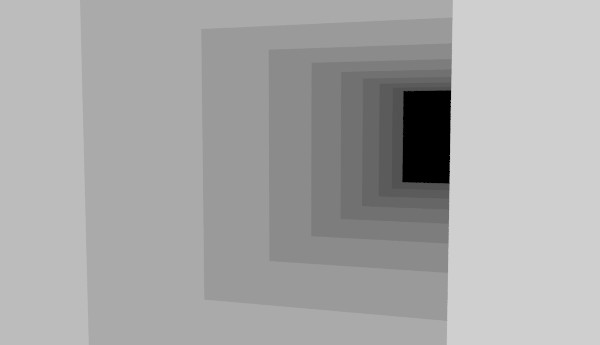
- Transmission Bounces
Максимальное количество отскоков для прозрачных материалов.
На изображении ниже три сферы расположенных одна в одной как матрешки с шейдером Transculent. Позади них находится лампа. При низких значениях практически весь свет остается внутри сфер:
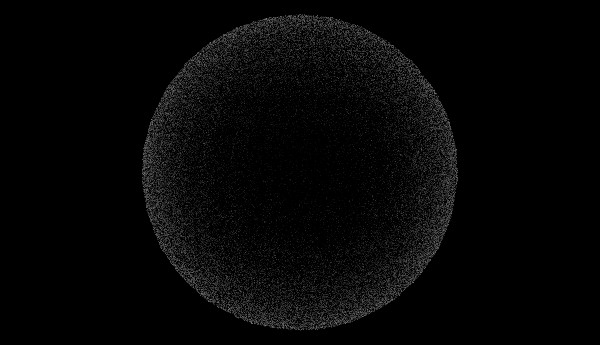
- Volume Bounces
Максимальное количество отскоков для объемов.
На изображении два куба с шейдером Volume Scatter. Чем больше отскоков, тем реалистичнее объем:

Также как и в меню Sampling в данном меню присутствуют предустановленные настройки, которые Вы можете дополнить любым количеством собственных, чтобы каждый раз не проделывать одно и тоже.
Включение и увеличение большинства выше перечисленных параметров улучшает Ваш рендер и добавляет ему реализма ценой продолжительности времени визуализации. Поэтому приходится все время искать золотую середину, чтобы и красиво было и увидели не только внуки :)
Надеюсь теперь Вы немного лучше стали понимать как ведет себя луч света, какие параметры больше всего влияют на количество шума и как ускорить время рендеринга отключив просчет того, чего в Вашей сцене попросту нет. Всем быстрых и качественных рендеров и до встречи в следующих уроках!
Огромное Спасибо Артём, возможно наконец то у меня получится избавиться от »мусора» в просчёте. ;)
»
Ниже Вы можете наглядно увидеть разницу между удалением части прямых и отраженных лучей. Шума становится значительно меньше, но вместе с ним и освещения.» опять же, там на картинке, где света больше, шума наоборот меньше.
Где мало света и больше шума это результат с Clamp Direct 0.5 — прямой свет не такой интенсивный и сцена не так хорошо освещена, вторая Clamp Indirect 0.5 — поглощается отраженный от glossy свет, интенсивность прямого освещения та же. Вывод: большую часть шума на картинке создавали отраженные лучи, как следствие использование Clamp Direct только ухудшило изображение.
Спасибо!!!
Спасибо
Некоторые моменты для меня прояснились
Не статья а клад какой то!-) спасибо
Ребят, где ищу нигде найти не могу. Как мне увеличить количество семплов каустики? всего в сцене достаточно, а каустика не совпадает с общим качеством, хочется что бы на каустику было выдано больше мощностей.
Нигде. Хоть 10 000 поставь — каустика будет хреновой. Это самое слабое место данного рендера. Размывай ее, используй Clamp и т.д.
Пичаль( Я хотел сцену с разбиением луча сделать, и всякие лазерные штучки(
А нет ли инфы что когда нибудь дадут возможность настраивать семплы каустики отдельно от всех остальных? было бы просто отлично! :)
Отличная статья, с вашей помощью я добился довольно реалистичной картинки, спасибо!
Отличная статья! Пригодилось!
Спасибо!
Спасибо !
только хотелось бы еще что бы был перевод параметров на русский.
Для [q]особых извращенцев[/q] можно включит «это» в настройках ?
https://blender3d.com.ua/faq/